Rất nhiều người dùng iPhone và iPad đã xóa danh bạ khỏi thiết bị của họ, chỉ để thấy rằng họ tiếp tục quay lại sau một tuần hoặc lâu hơn. Điều này tạo ra một vòng lặp vô tận với việc bạn sẽ vĩnh viễn xóa các địa chỉ liên hệ tiếp tục quay trở lại.
Đừng lo lắng, bạn có thể xóa vĩnh viễn danh bạ khỏi iPhone hoặc iPad của mình. Chúng tôi đã hướng dẫn bạn cách thực hiện bên dưới.
 Hãy thử các mẹo nhanh sau nếu các liên hệ đã xóa vẫn quay lại:
Hãy thử các mẹo nhanh sau nếu các liên hệ đã xóa vẫn quay lại:
- Sao lưu và khởi động lại thiết bị của bạn sau khi xóa một số liên lạc.
- Nếu bạn đồng bộ danh bạ qua email, hãy xóa họ khỏi tài khoản đó trực tiếp.
- Sử dụng iMyFone hoặc các ứng dụng của bên thứ ba khác để xóa danh bạ vĩnh viễn.
Cách xóa danh bạ khỏi iPhone hoặc iPad của bạn
Chúng tôi chắc chắn rằng hầu hết bạn đã biết cách thực hiện điều này, vì vậy đừng ngại bỏ qua phần này. Nhưng để đề phòng, đây là cách Apple khuyên bạn nên xóa danh bạ khỏi iPhone hoặc iPad của mình.
Nếu bạn làm theo các bước này, các liên hệ “không nên” quay lại sau đó.
Sử dụng một trong hai phương pháp dưới đây.
Cách xóa danh bạ khỏi ứng dụng Danh bạ:
- Mở Liên lạc ứng dụng trên iPhone hoặc iPad của bạn.
- Tìm và mở liên hệ bạn muốn xóa.
- Ở góc trên bên phải, nhấn vào Biên tập.
- Cuộn xuống dưới cùng và nhấn Xóa liên lạc.
- Xác nhận bạn muốn Xóa liên lạc.



Cách xóa danh bạ khỏi trang web iCloud:
- Truy cập www.icloud.com và đăng nhập bằng tài khoản Apple ID của bạn.
- Nhấp chuột Liên lạc.
- Tìm và chọn liên hệ bạn muốn xóa.
- Ở đầu màn hình, hãy nhấp vào Biên tập, sau đó nhấn vào Xóa liên lạc ở dưới cùng.
- Xác nhận bạn muốn Xóa bỏ liên hệ.
Tại sao danh bạ iPhone hoặc iPad đã xóa vẫn quay trở lại?
Có một số lý do khiến các liên hệ đã xóa có thể tiếp tục quay trở lại trên iPhone hoặc iPad của bạn. Thông thường, đó là sự cố đồng bộ hóa.
 Danh bạ có thể đồng bộ hóa từ nhiều tài khoản trên thiết bị của bạn.
Danh bạ có thể đồng bộ hóa từ nhiều tài khoản trên thiết bị của bạn. Khi bạn đồng bộ danh bạ của mình với iCloud, Gmail, Yahoo hoặc các dịch vụ đám mây khác, điều đó có nghĩa là có một số bản sao danh sách liên hệ của bạn. Một ứng dụng chạy trên iPhone hoặc iPad của bạn và một ứng dụng khác chạy trên dịch vụ đám mây mà bạn đồng bộ hóa.
Nếu hai bản sao này không khớp với nhau, nó có thể khiến thiết bị của bạn tiếp tục thay thế các số liên lạc đã xóa bằng bản sao mà nó tìm thấy trực tuyến.
Cũng có thể các địa chỉ liên hệ đã xóa của bạn vẫn hiển thị vì có một bản sao của chúng. Các bản sao cũng thường là kết quả của sự cố đồng bộ hóa.
Dù bằng cách nào, bạn có thể xóa vĩnh viễn danh bạ khỏi iPhone hoặc iPad của mình bằng cách sử dụng các bước khắc phục sự cố bên dưới. Hãy cho chúng tôi biết cái nào phù hợp với bạn trong phần bình luận!
Bước 1. Tạo một bản sao lưu mới và khởi động lại thiết bị của bạn
Tạo bản sao lưu iPhone hoặc iPad của bạn cũng đồng bộ hóa danh bạ của bạn với iCloud. Khi bạn sao lưu iPhone hoặc iPad của mình sau khi xóa danh bạ, nó sẽ cập nhật iCloud để xóa những liên hệ đó, ngăn chúng quay trở lại.
Đảm bảo xóa danh bạ của bạn trước khi tạo một bản sao lưu mới.
Để tạo một bản sao lưu mới, hãy truy cập Cài đặt> [Tên của bạn]> iCloud. Cuộn xuống và nhấn vào Sao lưu iCloud mục sau đó chọn Sao lưu ngay.
 Sao lưu thiết bị của bạn để đồng bộ hóa danh bạ đã xóa.
Sao lưu thiết bị của bạn để đồng bộ hóa danh bạ đã xóa. Ngoài ra, hãy thử khởi động lại thiết bị của bạn sau khi xóa một số liên lạc. Một số người dùng đề xuất điều này củng cố việc xóa và dừng thiết bị của bạn thay thế lại số liên lạc.
Để khởi động lại iPhone hoặc iPad của bạn, hãy nhấn và giữ Ngủ / Thức nút với một trong hai Âm lượng cái nút. Khi được nhắc, trượt để tắt nguồn, sau đó đợi 30 giây trước khi nhấn Ngủ / Thức để khởi động lại thiết bị của bạn.
Bước 2. Kiểm tra các tài khoản bạn đồng bộ hóa danh bạ
Nếu bạn đồng bộ hóa danh bạ với một tài khoản email, bạn có thể cần phải xóa liên hệ trực tiếp khỏi tài khoản đó để ngăn nó quay trở lại trên iPhone hoặc iPad của bạn.
Bạn có thể tìm ra những tài khoản mà bạn đồng bộ hóa danh bạ từ Cài đặt ứng dụng trên thiết bị của bạn. Đi đến Mật khẩu & Tài khoản và chọn từng tài khoản email của bạn để xem liệu Liên lạc Được bật.
 Nhìn vào Tài khoản & Mật khẩu cài đặt để xem nếu Liên lạc đồng bộ với email của bạn.
Nhìn vào Tài khoản & Mật khẩu cài đặt để xem nếu Liên lạc đồng bộ với email của bạn. Nếu có, hãy đăng nhập vào trang web cho địa chỉ email đó (ví dụ: mail.gmail.com hoặc mail.yahoo.com) và đăng nhập vào tài khoản của bạn. Tìm và xóa các liên hệ tương tự khỏi tài khoản email của bạn, sau đó xóa chúng trên iPhone hoặc iPad của bạn.
Ngoài ra, hãy tắt Liên lạc từ Mật khẩu & Tài khoản trên thiết bị của bạn. Điều này ngăn nó đồng bộ hóa danh bạ với tài khoản email của bạn.
Bạn cũng có thể ngừng đồng bộ danh bạ với iCloud trên iPhone hoặc iPad của mình. Đi đến Cài đặt> [Tên của bạn]> iCloud và tắt Liên lạc khỏi danh sách.
 Tắt đồng bộ hóa iCloud nếu các liên hệ đã xóa tiếp tục quay lại.
Tắt đồng bộ hóa iCloud nếu các liên hệ đã xóa tiếp tục quay lại. Bước 3. Sử dụng ứng dụng của bên thứ ba để xóa danh bạ
Nếu không có bước nào ở trên có vẻ hữu ích, bạn có thể thử sử dụng ứng dụng của bên thứ ba được thiết kế để xóa dữ liệu khỏi thiết bị Apple. Nhiều người trong số họ cung cấp bản dùng thử miễn phí để giúp bạn bắt đầu.
Một ví dụ về các ứng dụng này là iMyFone, bạn có thể sử dụng ứng dụng này để làm cho danh bạ “không thể khôi phục 100%”. Mặc dù bạn nên cẩn thận nghiên cứu độc lập các ứng dụng trước khi sử dụng bất kỳ ứng dụng nào với thiết bị của mình.
Chúng tôi chưa thử nghiệm hoặc đánh giá iMyFone, hãy đảm bảo bạn tự tiến hành nghiên cứu. Không cài đặt hoặc sử dụng bất kỳ ứng dụng nào không đáng tin cậy hoặc được đánh giá kém.
 Các ứng dụng của bên thứ ba có thể giúp xóa nội dung vĩnh viễn. Tín dụng hình ảnh: iMyFone
Các ứng dụng của bên thứ ba có thể giúp xóa nội dung vĩnh viễn. Tín dụng hình ảnh: iMyFone Bước 4. Khôi phục thiết bị của bạn về cài đặt gốc
Nếu bạn không muốn sử dụng ứng dụng của bên thứ ba hoặc nếu bạn không thể tìm thấy bất kỳ sự trợ giúp nào, bạn có thể xóa vĩnh viễn danh bạ của mình bằng cách xóa thiết bị của bạn.
Trước khi thực hiện việc này, hãy xóa các liên hệ bạn muốn xóa và tạo một bản sao lưu mới cho thiết bị của mình bằng iCloud, iTunes hoặc Finder trong macOS Catalina. Sau khi bạn xóa thiết bị của mình, hãy sử dụng bản sao lưu đó để khôi phục nội dung của bạn.
Hy vọng rằng các liên hệ đã xóa sẽ không trở lại trên iPhone hoặc iPad của bạn sau đó.
Sau khi sao lưu thiết bị của bạn, hãy truy cập Cài đặt> Chung> Đặt lại và nhấn Xoá tất cả nội dung và cài đặt để xóa và định dạng lại nó. Thực hiện theo thiết lập trên màn hình để khôi phục bản sao lưu của bạn sau đó.
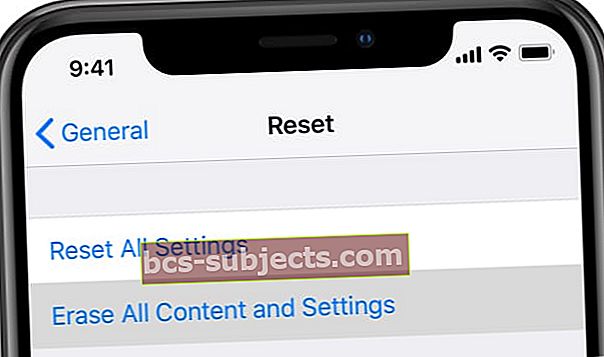 Đảm bảo rằng bạn đã sao lưu thiết bị của mình trước khi xóa thiết bị.
Đảm bảo rằng bạn đã sao lưu thiết bị của mình trước khi xóa thiết bị. Bạn luôn có thể khôi phục danh bạ đã xóa khỏi iCloud
Nếu bạn xóa nhầm danh bạ do nhầm lẫn, bạn có thể khôi phục chúng bằng cách sử dụng trang web iCloud. Danh bạ vẫn có sẵn để khôi phục trong 30 ngày sau khi bạn xóa chúng.
Nhấp vào đây để tìm hiểu cách khôi phục mọi thứ từ iCloud; cho chúng tôi biết nếu bạn có bất kỳ câu hỏi nào trong phần bình luận!


